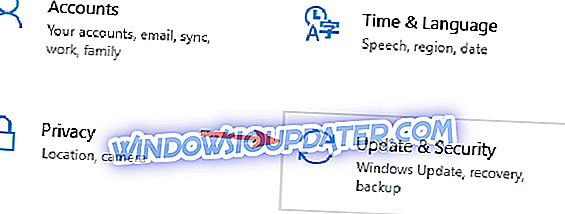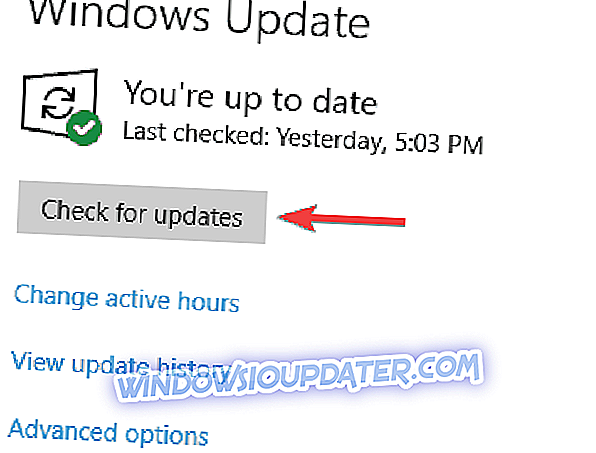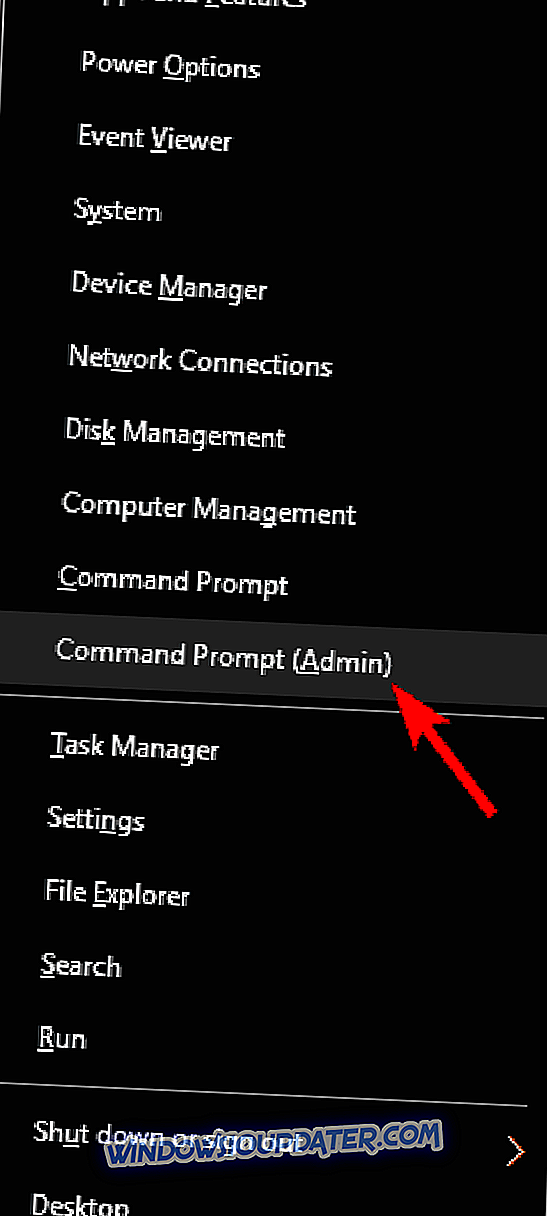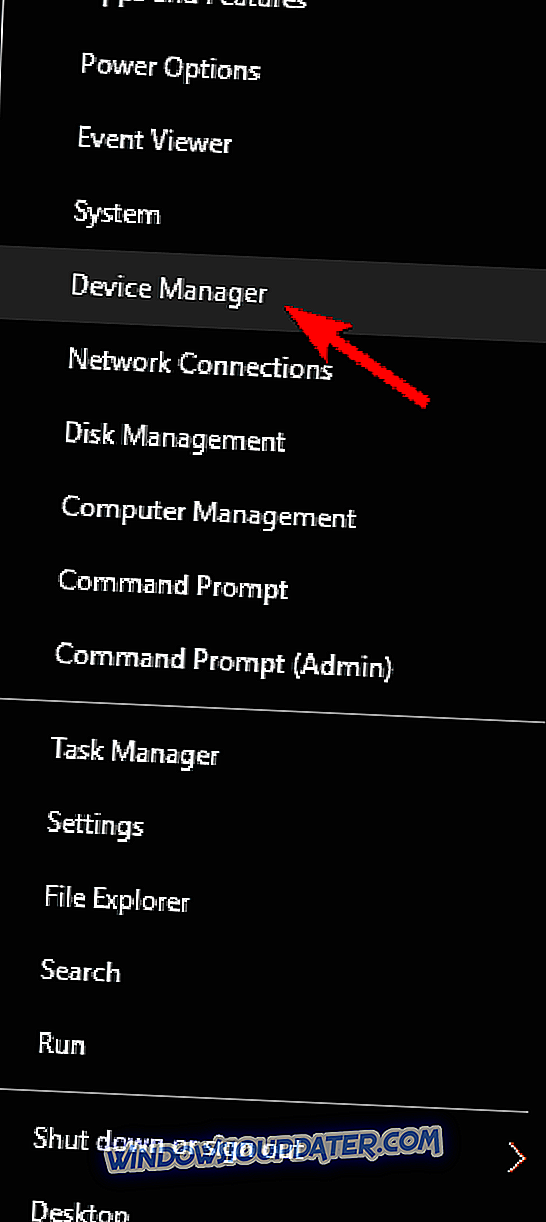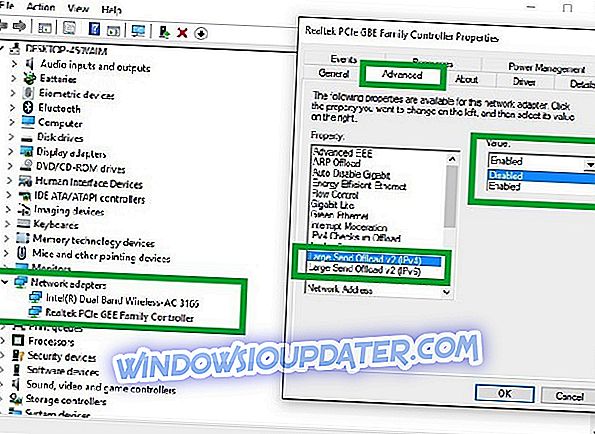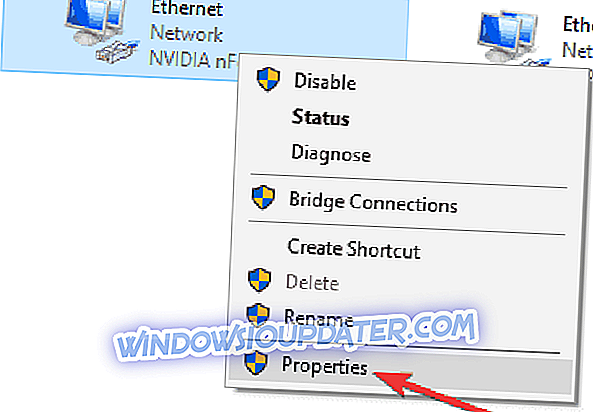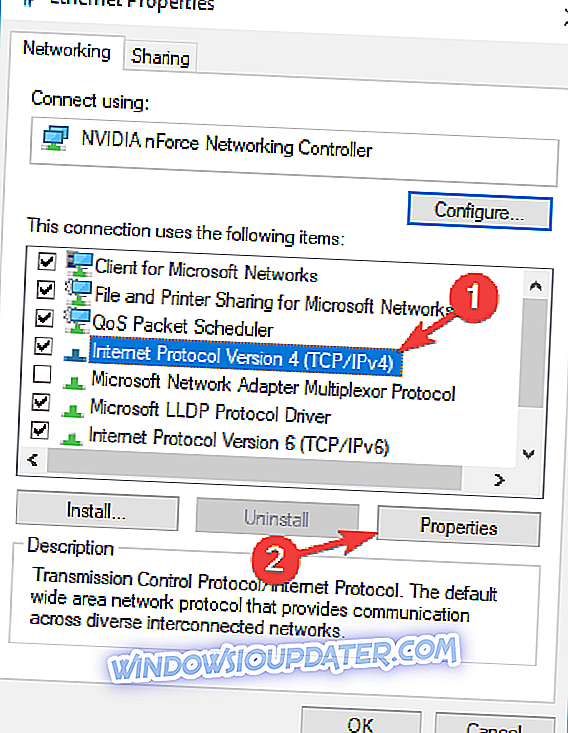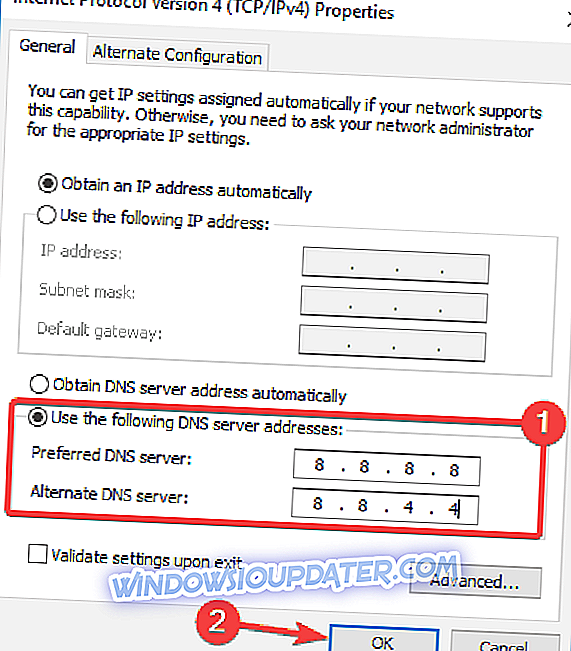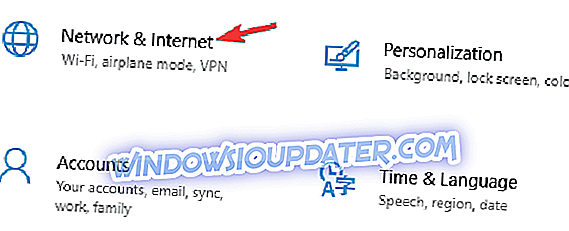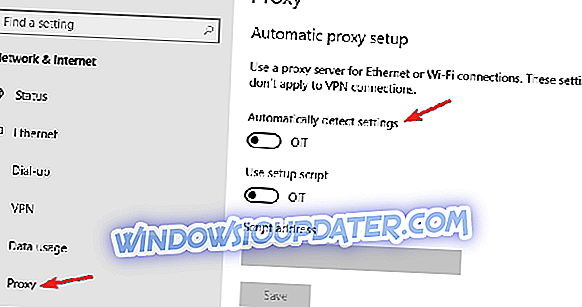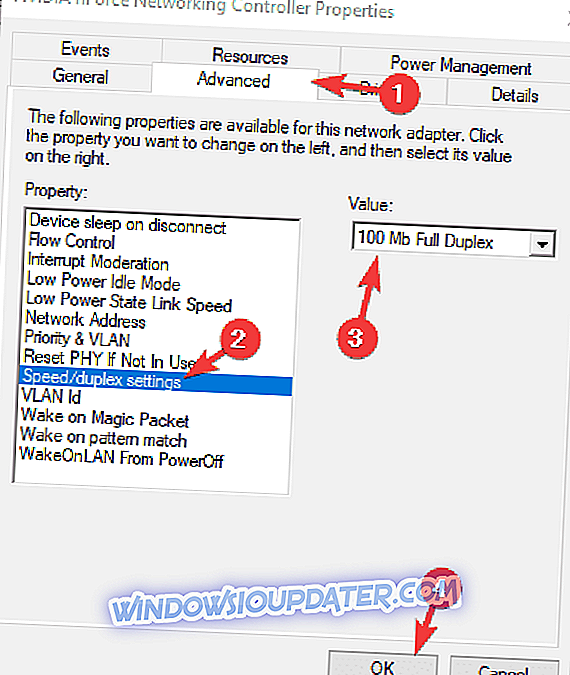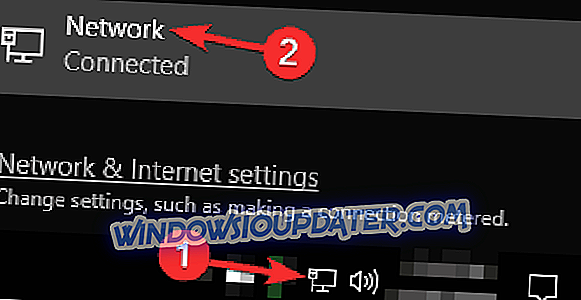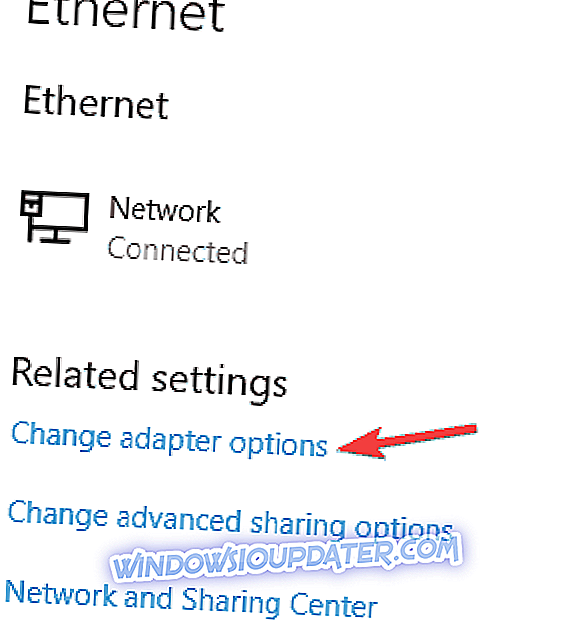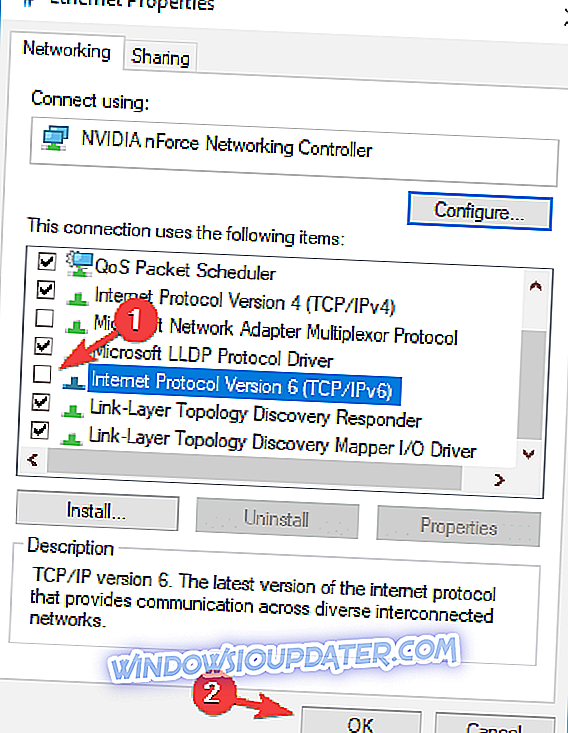Grâce aux dernières avancées technologiques, la plupart des utilisateurs d’Internet peuvent bénéficier de connexions haut débit, ce qui rend la navigation sur le Web très agréable. C'est un fait bien connu que la vitesse de transfert de données est plus élevée avec les connexions LAN par rapport au Wi-Fi. Toutefois, les utilisateurs peuvent parfois rencontrer des vitesses de réseau local faibles en raison de divers problèmes: pilotes obsolètes, paramètres de navigateur particuliers, etc.
Fait intéressant, de nombreux utilisateurs de Windows 10 se sont plaints de problèmes de vitesse de réseau local peu de temps après leur mise à niveau vers le dernier système d'exploitation de Microsoft.
J'ai récemment mis à niveau mon système de Windows 8.1 à Windows 10, puis je me suis heurté à un problème: bien que ma connexion Internet soit très rapide, ma navigation et mon téléchargement étaient très lents. S'il vous plaît aider… ..
Comment résoudre les problèmes de vitesse de réseau local sur les ordinateurs Windows 10
Une vitesse de réseau local lente peut être un gros problème, surtout si vous utilisez une connexion Ethernet pour accéder à Internet. En parlant de problèmes de vitesse du réseau local, voici quelques problèmes signalés par les utilisateurs:
- Vitesse LAN faible Windows 10, 7 - Selon les utilisateurs, ce problème peut apparaître sur presque toutes les versions de Windows. Les versions plus anciennes, telles que Windows 7 et 8.1, ne font pas exception. Si vous rencontrez ce problème, installez simplement les dernières mises à jour, mettez à jour vos pilotes et vérifiez si cela vous aide.
- Vitesse de transfert LAN lente, routeur Netgear - De nombreux utilisateurs ont signalé ce problème avec les routeurs Netgear. Cela peut être dû aux paramètres de votre routeur ou à une défaillance matérielle.
- Transfert de fichier lent sur un réseau Gigabit - Parfois, ce problème peut apparaître lors de l'utilisation d'un réseau Gigabit. Pour résoudre ce problème, vérifiez simplement les paramètres de votre carte réseau.
- Vitesse LAN lente du routeur - Si votre vitesse LAN est lente, essayez de désactiver la fonction LSO (Large Send Offload). Une fois la fonctionnalité désactivée, le problème doit être résolu.
Solution 1 - Vérifiez votre matériel
N'oubliez pas de débrancher votre modem de temps en temps. Le maintenir pendant des jours peut affecter ses performances. Utilisez également un autre port: celui que vous utilisez actuellement est peut-être endommagé.
Pour rappel, tous les câbles réseau ne sont pas créés de manière égale. En fait, certains câbles peuvent même ralentir votre connexion Internet. Les meilleurs câbles de réseau à utiliser sont les câbles de catégorie 6.
Solution 2 - Installez les dernières mises à jour du système d'exploitation et des pilotes
Selon les utilisateurs, votre réseau local peut parfois devenir lent si vos pilotes ou votre système sont obsolètes. Cependant, vous devriez pouvoir résoudre ce problème simplement en téléchargeant les dernières mises à jour. Les mises à jour du système corrigent souvent des problèmes matériels et logiciels. Il est donc essentiel de maintenir votre système à jour.
La plupart du temps, Windows télécharge et installe automatiquement les mises à jour, mais des problèmes avec Windows Update peuvent parfois survenir et vous pouvez rater une ou deux mises à jour. Cependant, vous pouvez toujours vérifier les mises à jour manuellement en procédant comme suit:
- Appuyez sur Windows Key + I pour ouvrir l' application Paramètres .
- Lorsque l' application Paramètres s'ouvre, accédez à la section Mise à jour et sécurité .
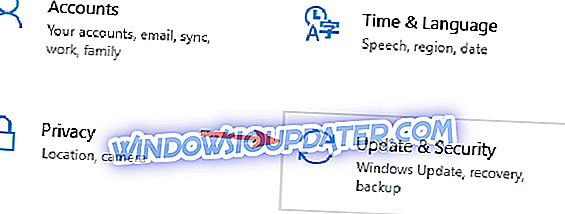
- Maintenant, cliquez sur le bouton Rechercher les mises à jour .
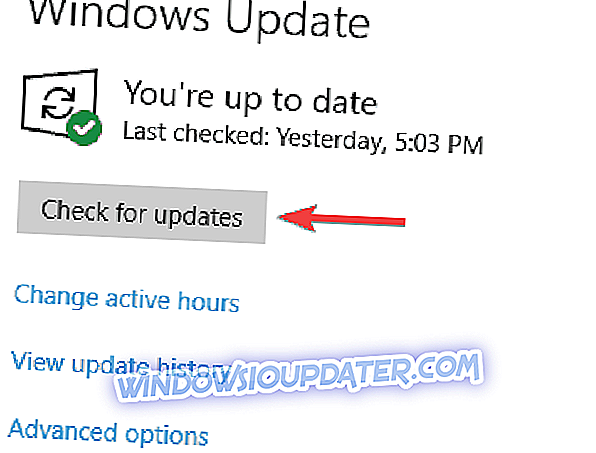
Windows va maintenant rechercher les mises à jour disponibles et les télécharger automatiquement en arrière-plan. Une fois que votre système est à jour, vérifiez si le problème est résolu.
Une autre cause fréquente de ce problème peut être vos pilotes. Des pilotes réseau obsolètes peuvent être à l'origine de ce problème. Pour le résoudre, il est important de garder vos pilotes à jour. Vous pouvez toujours mettre à jour vos pilotes manuellement en les téléchargeant simplement sur le site Web de votre fabricant.
Nous devons mentionner que la mise à jour manuelle des pilotes de matériel peut endommager définitivement votre système si vous essayez d'installer la mauvaise version. Nous recommandons vivement à Driver Updater de TweakBit (approuvé par Microsoft et Norton) de télécharger automatiquement tous les pilotes obsolètes sur votre PC.
Avertissement : certaines fonctionnalités de cet outil ne sont pas gratuites.
Solution 3 - Désactivez la fonctionnalité de réglage automatique de Windows
Selon les utilisateurs, vous pourrez peut-être résoudre ce problème simplement en désactivant la fonction de réglage automatique. Il s'agit d'une fonctionnalité intégrée de Windows que vous pouvez désactiver à partir de l'invite de commande. Pour ce faire, procédez comme suit:
- Appuyez sur Windows Key + X pour ouvrir le menu Win + X. Sélectionnez maintenant Invite de commandes (Admin) ou Powershell (Admin) dans le menu.
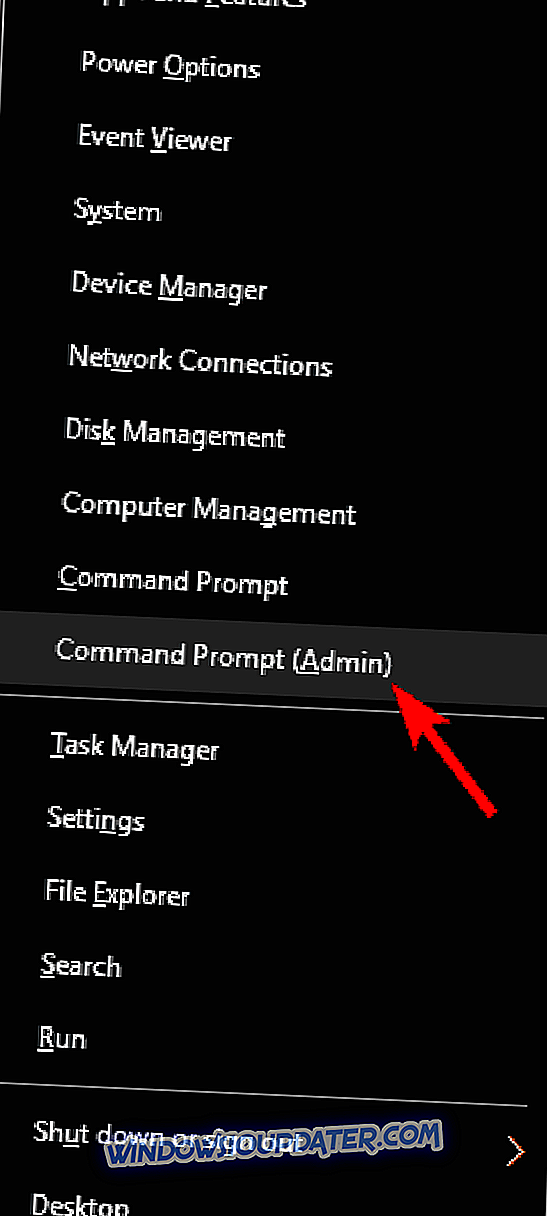
- Lancez l'invite de commande en tapant cmd dans la zone de recherche.
- Tapez la commande suivante: netsh interface tcp show global
- Recherchez maintenant la fonctionnalité Niveau de réglage automatique de la fenêtre de réception. Si c'est «normal», désactivez-le.
- Pour le désactiver, tapez la commande netsh int tcp set global autotuninglevel = disabled
- Effectuez un test pour voir si cette solution de contournement a résolu le problème.
Solution 4 - Désactiver le déchargement d'envoi volumineux (LSO)
Si vous rencontrez une vitesse de réseau local lente sur votre PC Windows 10, le problème peut être lié à la fonction de déchargement d’envois importants. Pour résoudre le problème, il vous suffit de désactiver cette fonctionnalité en procédant comme suit:
- Appuyez sur Windows Key + X et choisissez Gestionnaire de périphériques dans la liste.
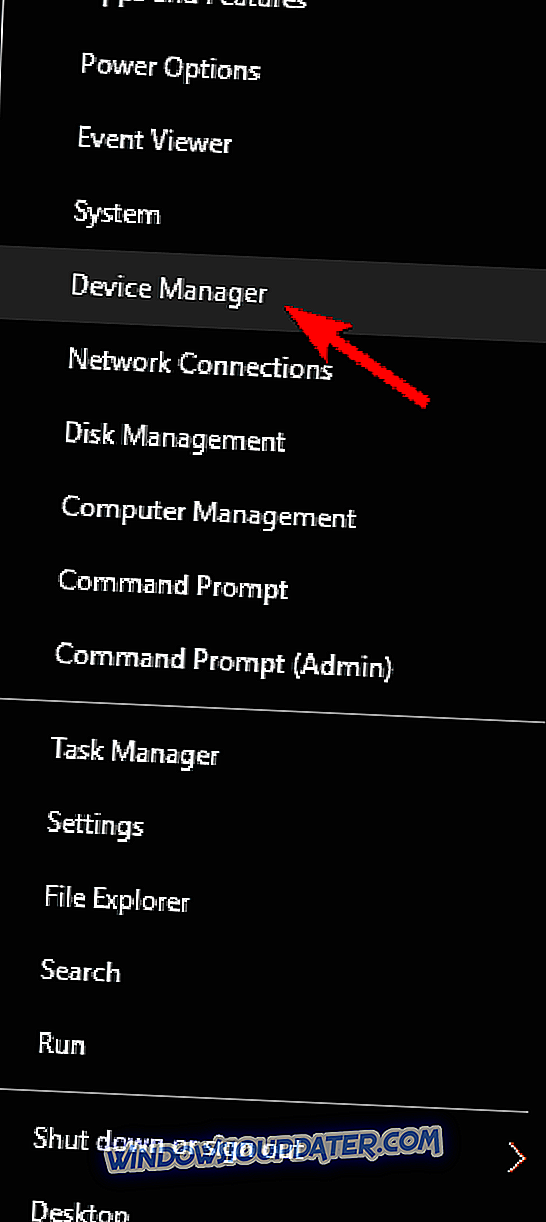
- Double-cliquez sur votre carte réseau et cliquez sur l'onglet Avancé .
- Sélectionnez Large Send Offload V2 (IPv4) et définissez la valeur sur Désactivé.
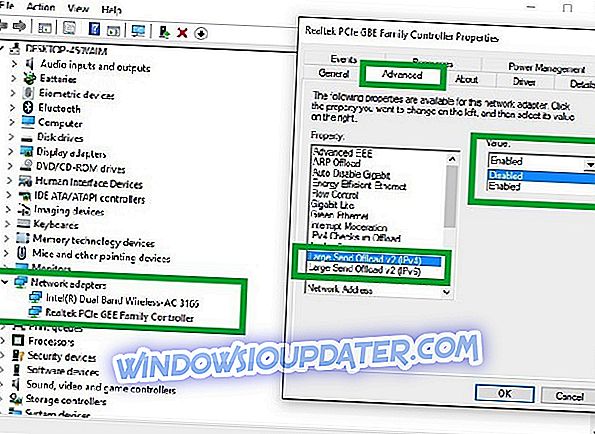
- Faites de même pour Large Send Offload V2 (IPv6).
- Cliquez sur OK
Quelques utilisateurs ont signalé qu'ils avaient résolu le problème simplement en désactivant l' option Désactiver automatiquement l' option Gigabit . Veillez donc à essayer également. N'oubliez pas que toutes les cartes réseau ne prennent pas en charge cette fonctionnalité. Si vous ne la trouvez pas, cela signifie que votre carte ne la prend probablement pas en charge.
Solution 5 - Modifiez vos paramètres DNS
Si vous rencontrez des problèmes avec une vitesse de réseau local lente, le problème peut être lié à votre DNS. Ce problème est généralement lié à votre fournisseur de services Internet et à son DNS, mais vous pouvez toujours modifier votre DNS. Ce processus est relativement simple et vous pouvez le faire en procédant comme suit:
- Tapez Centre réseau et partage. Sélectionnez le premier résultat.
- Accédez à Modifier les paramètres de l’adaptateur, cliquez avec le bouton droit de la souris sur l’interface réseau Ethernet, puis sélectionnez Propriétés .
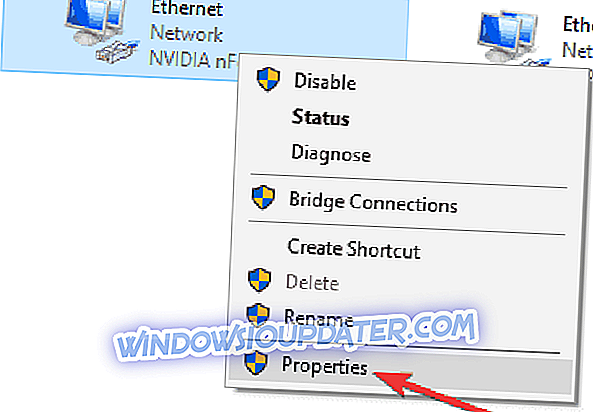
- Sélectionnez Internet Protocol Version 4 (TCP / IPv4) et accédez à Propriétés .
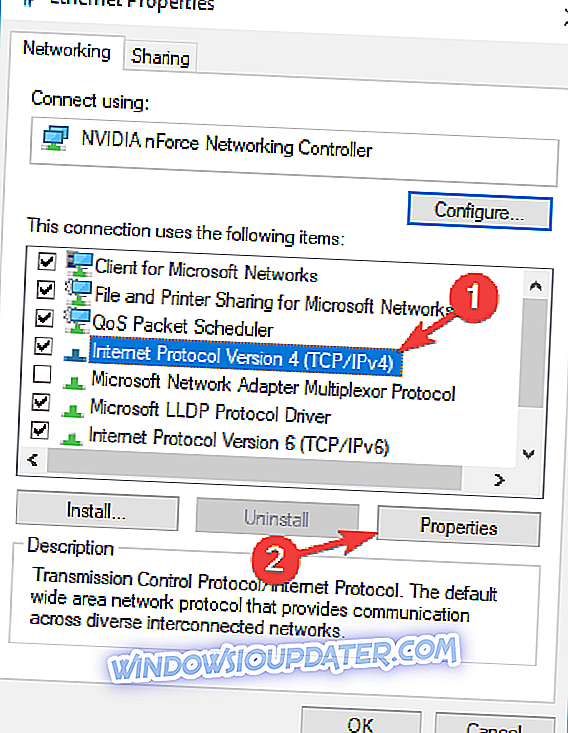
- Sélectionnez l'option « Utiliser les adresses de serveur DNS suivantes » et tapez vos adresses DNS préférées et alternatives.
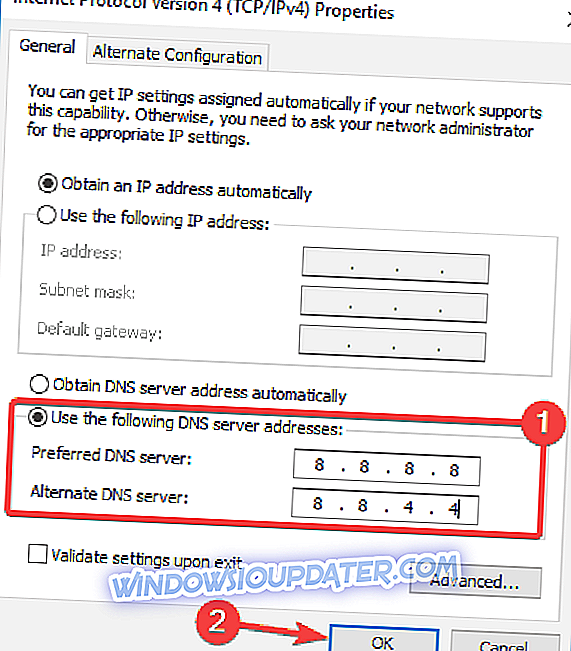
Vous pouvez utiliser les adresses DNS publiques 8.8.8.8 et 8.8.4.4 de Google, les adresses OpenDNS 208.67.222.222 et 208.67.220.220 ou d'autres adresses DNS. Pour rappel, Google propose également les serveurs DNS publics IPv6 suivants: 2001: 4860: 4860 :: 8888 et 2001: 4860: 4860 :: 8844.
Solution 6 - Désactivez ou désinstallez votre VPN
La plupart du temps, les programmes VPN ralentissent votre connexion Internet. Si votre client VPN actuel vous pose des problèmes, vous devriez peut-être envisager de passer à un autre VPN. CyberGhost est l’un des meilleurs réseaux VPN . Si votre réseau VPN actuel ralentit votre connexion réseau, il serait peut-être temps que vous changiez.
Votre proxy peut également provoquer ce problème, mais vous pouvez facilement désactiver les paramètres de proxy en procédant comme suit:
- Ouvrez l' application Paramètres et accédez à la section Réseau et Internet .
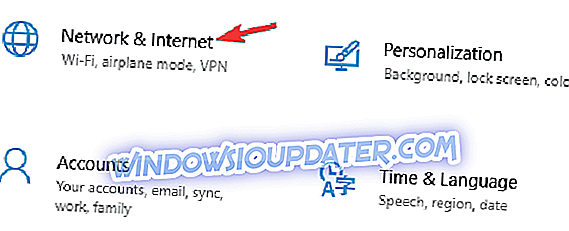
- Sélectionnez Proxy dans le volet de gauche. Dans le volet de droite, désactivez toutes les options.
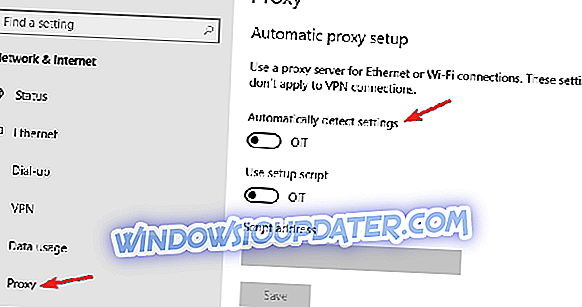
Une fois votre proxy désactivé, vérifiez si le problème persiste.
Solution 7 - Modifier les paramètres de duplex
Selon les utilisateurs, vous pouvez parfois rencontrer des vitesses de réseau local faibles en raison de vos paramètres de duplex. Cela peut être un problème, mais vous pouvez résoudre ce problème en procédant comme suit:
- Ouvrez les propriétés de votre carte réseau.
- Accédez à l' onglet Avancé et sélectionnez Paramètres de vitesse / duplex . Définissez maintenant Valeur sur 100 Mo en duplex intégral . Vous pouvez également essayer d'autres valeurs de 100 Mo ou utiliser l'option de négociation automatique . Après cela, cliquez sur OK pour enregistrer les modifications.
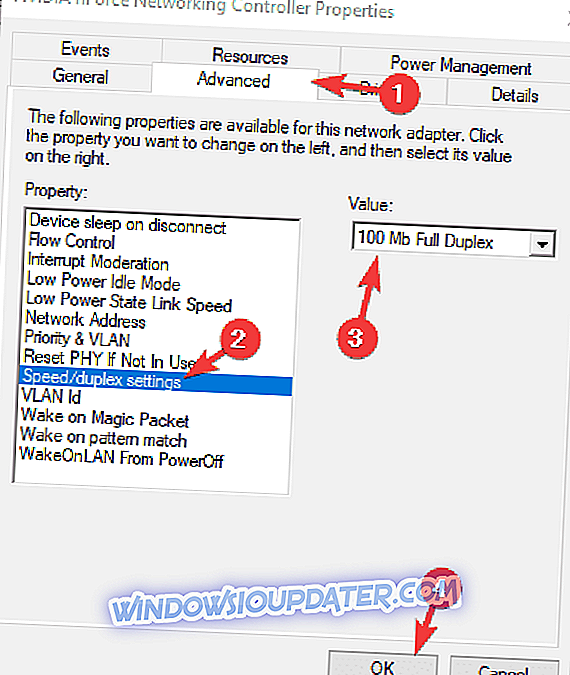
Après avoir changé votre duplex, votre vitesse LAN augmentera et tout recommencera à fonctionner.
Solution 8 - Désactiver IPv6
Si vous ne le connaissez pas, il existe deux types d’adresses IP: IPv4 et IPv6. IPv6 est une norme plus récente, mais dans de rares cas, des problèmes peuvent survenir lors de l'utilisation d'IPv6. Pour résoudre le problème, les utilisateurs recommandent de désactiver complètement la fonctionnalité IPv6.
Ceci est relativement simple à faire, et vous pouvez le faire en suivant ces étapes:
- Dans votre barre système, cliquez sur l'icône Réseau . Maintenant, sélectionnez votre réseau dans le menu.
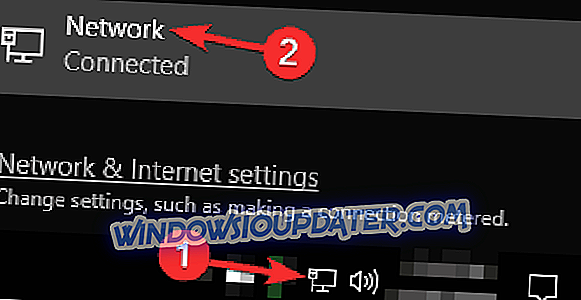
- Sélectionnez Modifier les options de l’adaptateur .
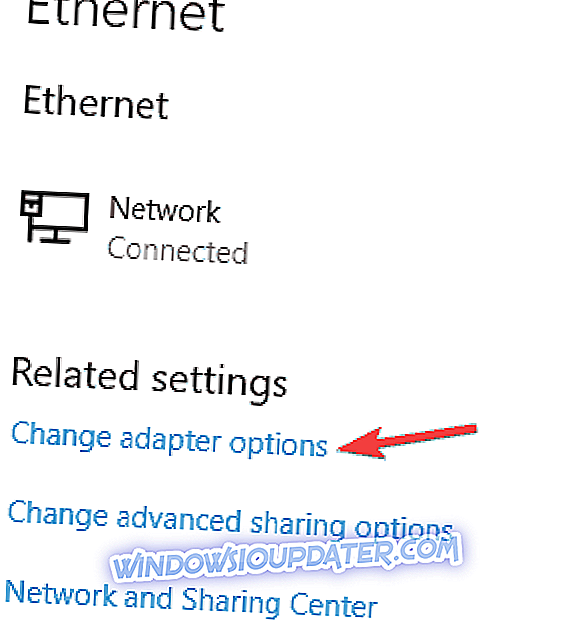
- Maintenant, sélectionnez votre connexion réseau, cliquez dessus avec le bouton droit de la souris et choisissez Propriétés dans le menu.
- Localisez le protocole Internet version 6 (TCP / IPv6) et désactivez-le. Maintenant, cliquez sur OK pour enregistrer les modifications.
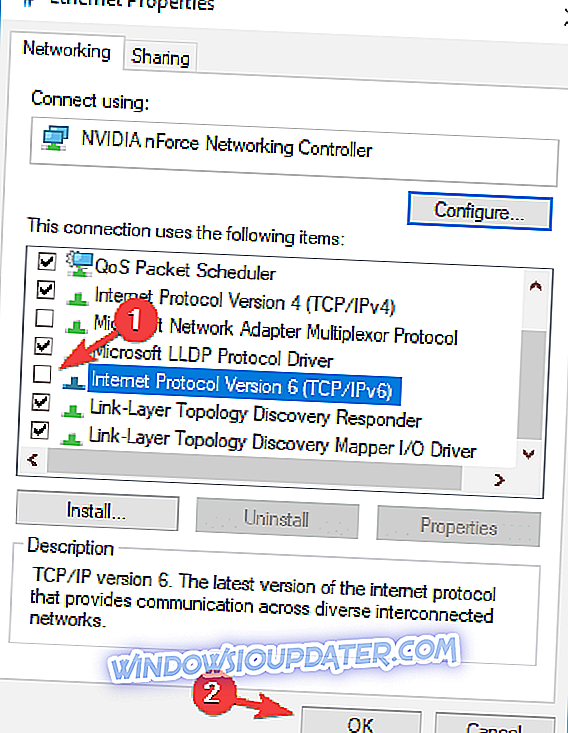
Après avoir désactivé cette fonctionnalité, vérifiez si le problème persiste.
Solution 9 - Activer la fonctionnalité QoS
Si la vitesse de votre réseau local est lente, vous pourrez peut-être résoudre le problème en activant la fonctionnalité QoS. Cette fonctionnalité permet de limiter la vitesse de votre réseau, mais quelques utilisateurs ont signalé que le problème avait été résolu après l'activation de la qualité de service sur leur routeur.
Pour ce faire, vous devez ouvrir la page de configuration de votre routeur et activer la QoS. Nous devons mentionner que la qualité de service est une fonctionnalité avancée, de sorte qu'elle peut nécessiter une configuration avant de pouvoir l'utiliser correctement. Il est également intéressant de noter que cette fonctionnalité peut ne pas être disponible sur votre routeur. Assurez-vous donc de consulter le manuel d'utilisation de votre routeur pour plus d'informations.
Solution 10 - Actualisez ou réinitialisez votre système d'exploitation
L'actualisation ou la réinitialisation de Windows peut vous aider à éliminer divers problèmes susceptibles de ralentir votre connexion. L'actualisation de votre PC conserve vos fichiers et paramètres personnels. La réinitialiser réinstalle Windows, mais supprime vos fichiers, paramètres et applications. Pour plus d'informations sur les étapes à suivre pour actualiser ou réinitialiser votre système d'exploitation, consultez la page Support de Microsoft.
Nous espérons que l’une de ces solutions vous aidera à accélérer votre connexion LAN. Si vous rencontrez d'autres solutions de contournement pour résoudre les problèmes de vitesse de réseau local à faible vitesse, n'hésitez pas à répertorier les étapes de dépannage dans la section commentaire ci-dessous.